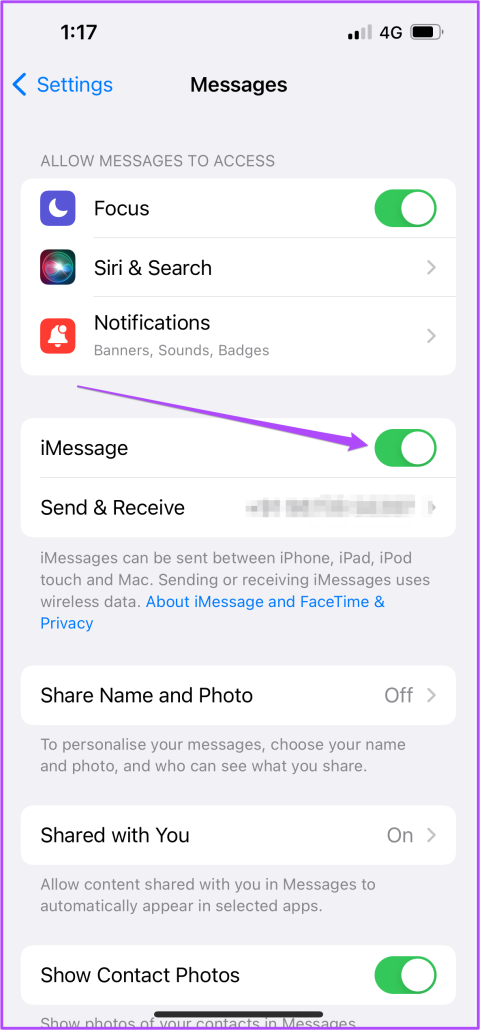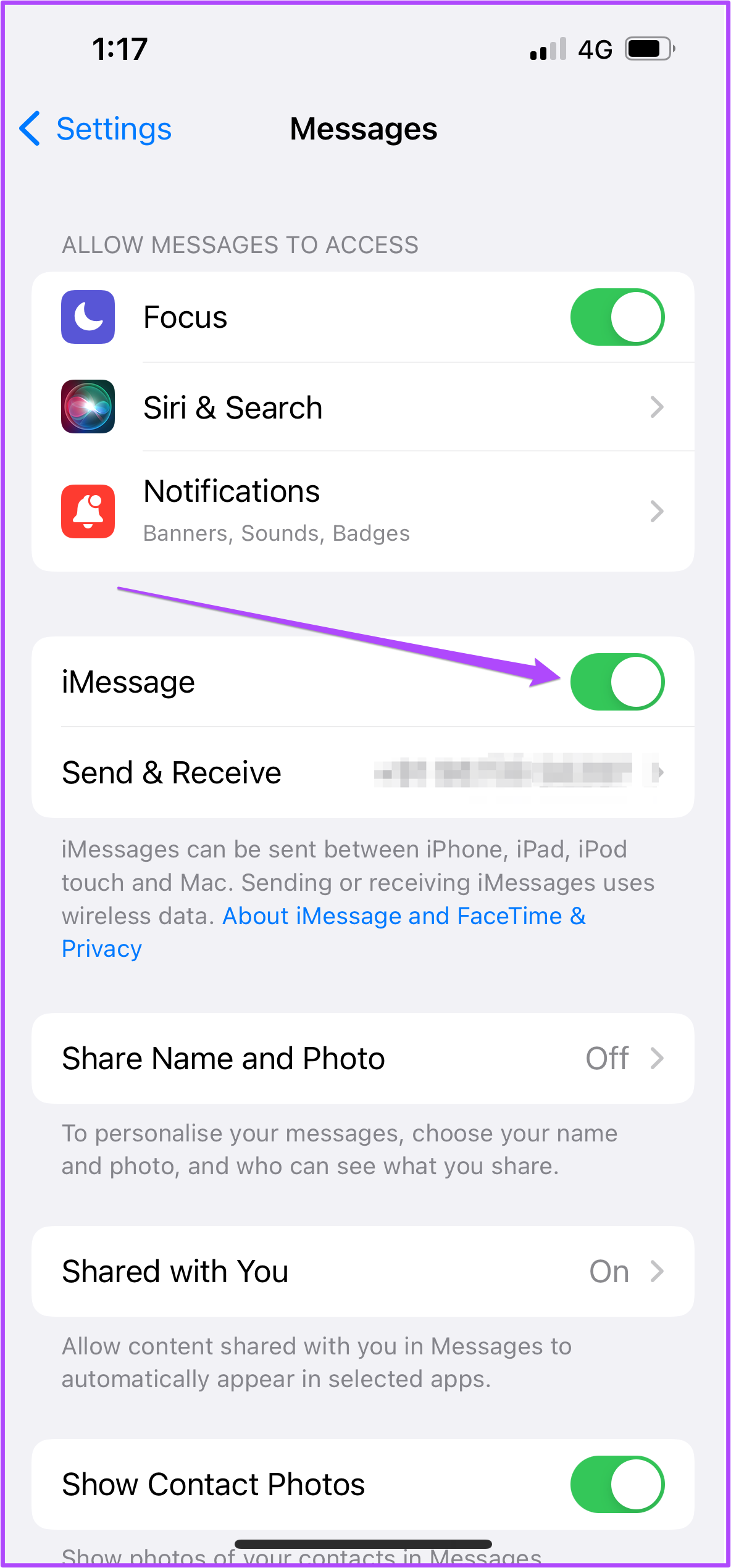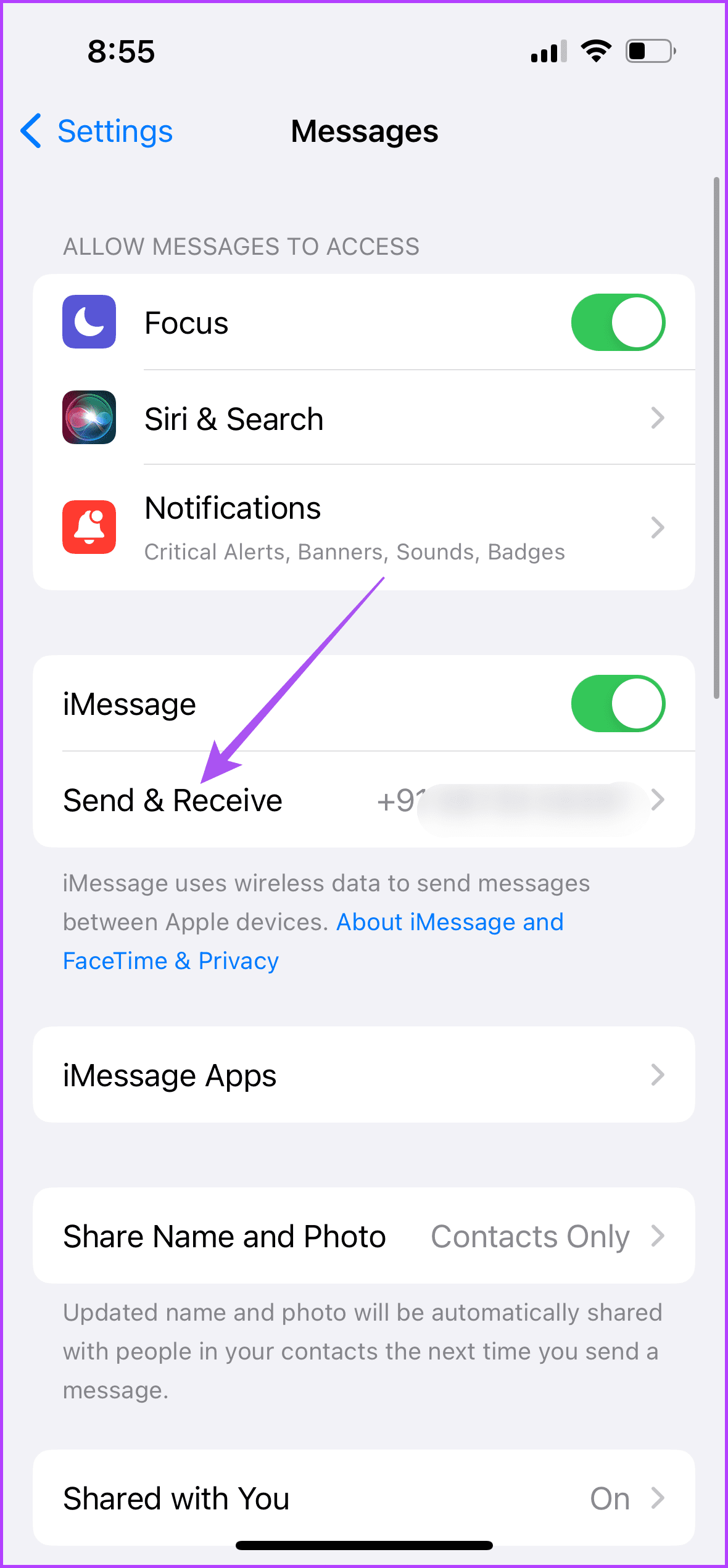Belangrijkste leerpunten
- U kunt een iMessage geforceerd als tekstbericht verzenden als u geen internettoegang heeft.
- Als u geen sms-berichten kunt verzenden, schakelt u iMessage uit op uw iPhone.
Laten we eens kijken hoe u geforceerd een sms-bericht in plaats van iMessage naar een contactpersoon op uw iPhone en iPad kunt sturen.
Schakel tekstberichten in op iPhone of iPad
Om een sms-bericht geforceerd te verzenden, moet u de optie eerst handmatig inschakelen via het menu Instellingen op uw iPhone of iPad. Hoewel je de meeste iMessage-functies op je Mac kunt gebruiken , is het verzenden van een iMessage als sms-bericht niet mogelijk op een Mac, vooral omdat deze geen simkaartmodule heeft.
Stap 1: Open de app Instellingen . Blader vervolgens naar beneden en tik op Berichten .
Stap 2: Scroll naar beneden in het Berichten-menu en schakel de schakelaar voor Verzenden als SMS in . Controleer vervolgens of u ook MMS-berichten heeft ingeschakeld .

Als u de functie Verzenden als sms inschakelt, kunt u geforceerd een iMessage als tekstbericht naar een contactpersoon sturen. Ga naar het volgende gedeelte om te leren hoe.
Forceer het verzenden van iMessage als tekstbericht
Houd er rekening mee dat er mogelijk kosten in rekening worden gebracht als sms-berichten via het netwerk van de provider worden verzonden. Als uw contactpersoon een Android-apparaat gebruikt, wordt uw iMessage bovendien automatisch afgeleverd als sms-bericht.
Volg deze stappen om het verzenden van sms-berichten in plaats van iMessage naar een contact te forceren.
Stap 1: Open de Berichten-app op uw iPhone of iPad. Tik vervolgens rechtsboven op het potloodpictogram om een nieuw gesprek te starten .
Stap 2: Zoek de naam van uw contactpersoon en stuur een iMessage.
Stap 3: Houd de berichtballon die u hebt verzonden snel ingedrukt om opties weer te geven. Tik vervolgens op Verzenden als tekstbericht .
Uw iMessage is nu als tekstbericht (sms) bij uw contactpersoon afgeleverd. De groene bel geeft hetzelfde aan.
Wat te doen als 'Verzenden als SMS' niet beschikbaar is
Als je de optie Verzenden als sms niet ziet nadat je lang op een bericht hebt gedrukt, probeer dan iMessage opnieuw te activeren op je iPhone.
Stap 1: Open de app Instellingen op uw iPhone of iPad. Scroll naar beneden en selecteer Berichten .
Stap 2: Schakel de schakelaar voor iMessage uit . Schakel het vervolgens na een paar seconden opnieuw in. Tik op Verzenden en ontvangen om uw telefoonnummer te selecteren.
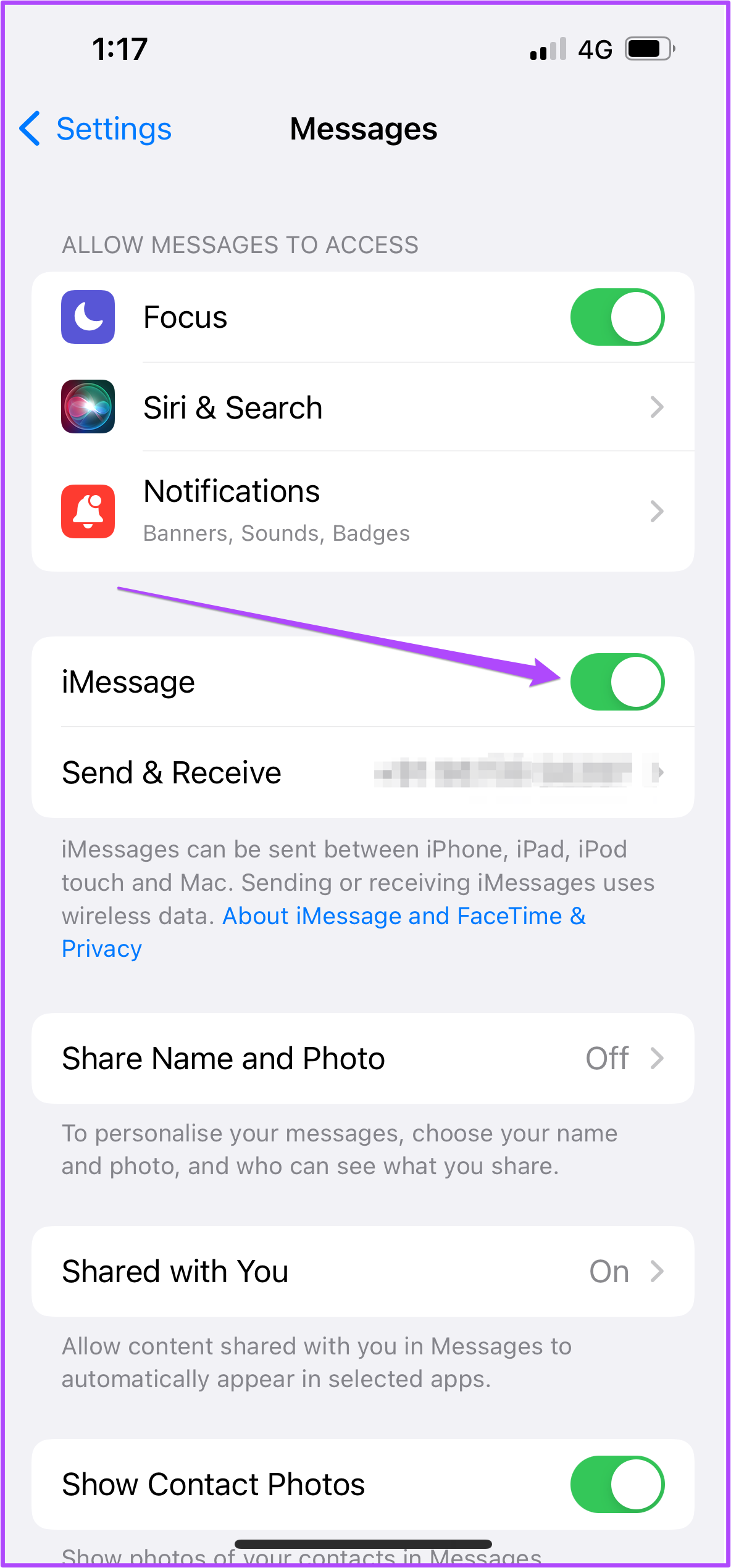
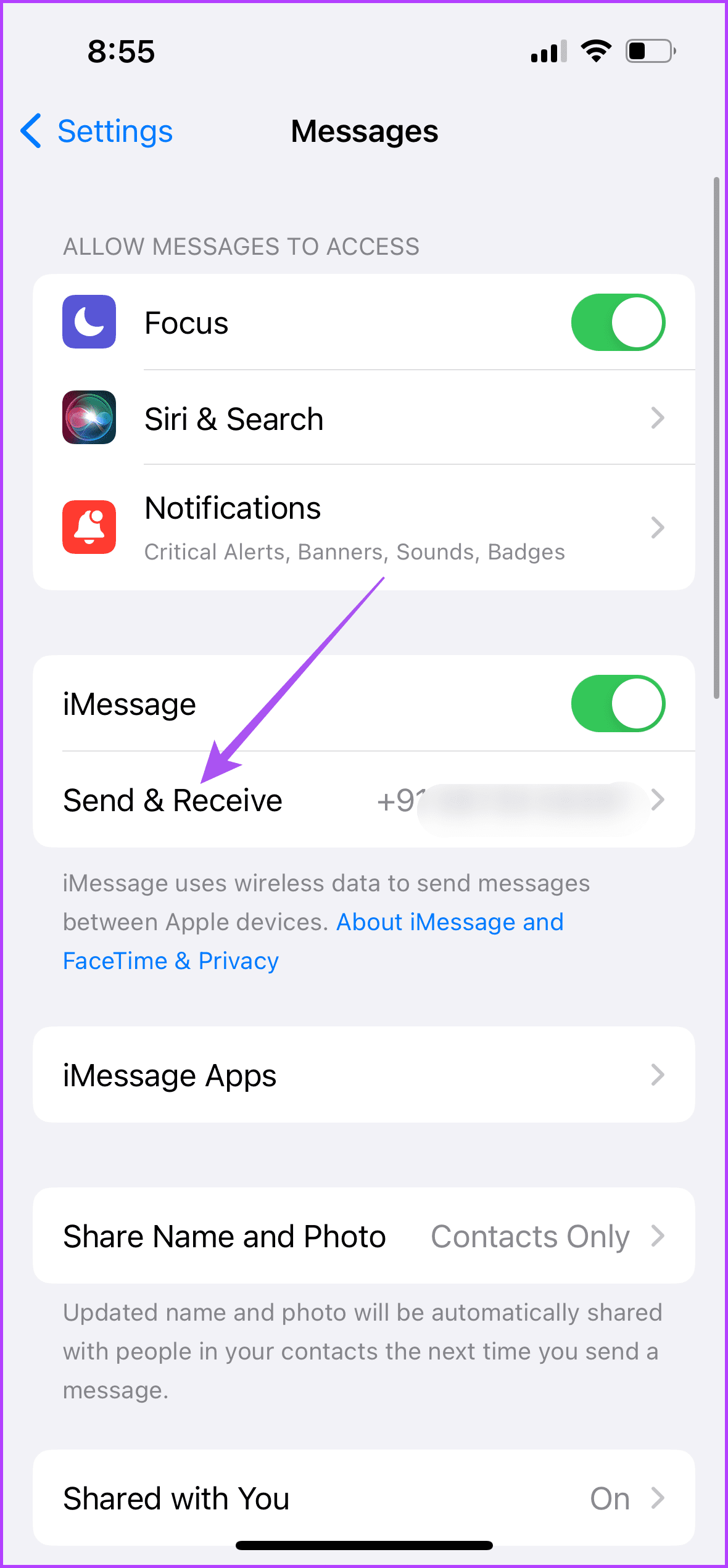
Het duurt even voordat uw telefoonnummer is geregistreerd voor iMessage.
Dat is het. Open nu Berichten om te zien of u de optie krijgt. Bekijk ons bericht als u geen foto's of video's kunt verzenden via iMessage om het probleem op te lossen.